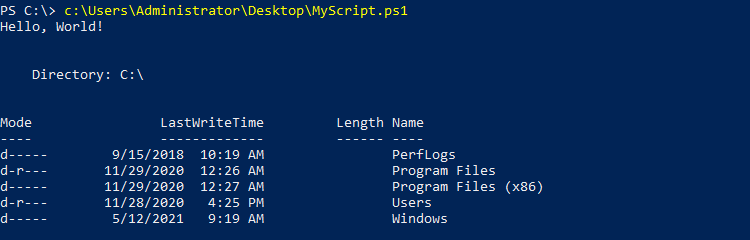PowerShell ist die Skriptsprache zur Verwaltung von Windows-Systemen. PowerShell-Befehle oder Cmdlets können verwendet werden, um Skriptdateien zu erstellen, die als PowerShell-Skript bezeichnet werden. Durch das Erstellen und Ausführen des PowerShell-Skripts müssen wir nicht jeden PowerShell-Befehl immer wieder eingeben.
PowerShell-Skript mit PowerShell ISE erstellen
PowerShell-Skripte können auf verschiedene Arten erstellt werden. Die PowerShell-ISE wird zum Entwickeln von PowerShell-Skripten verwendet und in einer funktionsreichen Umgebung ausgeführt. Die PowerShell ISE kann über das Startmenü geöffnet werden, indem Sie „PowerShell ise“ eingeben. Klicken Sie auf die aufgelistete PowerShell-ISE. Der Standard-Hauptbildschirm der PowerShell ISE ist wie folgt. Der standardmäßige Hauptbildschirm besteht aus dem Skriptbereich, der PowerShell-Befehlszeilenschnittstelle und der Befehlsliste. Das PowerShell-Skript wird in den Skriptbereich eingegeben und kann als PowerShell-Skript gespeichert werden. Über die Schaltfläche Ausführen kann das Skript auch in der folgenden PowerShell-Befehlszeilenschnittstelle ausgeführt werden.

Fügen Sie einfach das PowerShell-Skript in den Skriptbereich ein und verwenden Sie STRG + S oder das Symbol Speichern, um das PowerShell-Skript zu speichern. Das Menü Speichern bietet den folgenden Bildschirm, in dem der Name des Skripts angegeben werden kann.
Write-Host "Hello, World!"Get-ChildItem
Wir sehen den folgenden Bildschirm, in dem wir den Skriptnamen „MyScript.ps1“ angeben. Wie wir sehen können, lautet die PowerShell-Skripterweiterung *.ps1. Navigieren Sie dann zu dem Pfad, in dem Sie das PowerShell-Skript speichern möchten. Der letzte Schritt ist das Klicken auf „Speichern“.
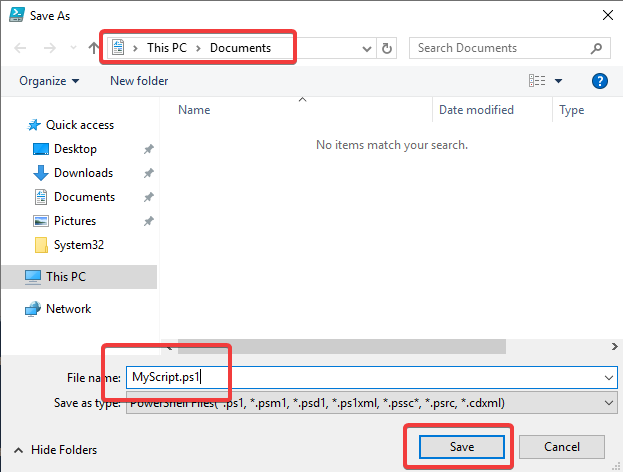
Erstellen Sie ein PowerShell-Skript mit Notepad oder Notepad ++
PowerShell ist eine Skriptsprache, bei der die Skripte aus einfachen Textdateien bestehen. Es gibt keinen Binär- oder Eigenschaftstyp, um ein PowerShell-Skript zu erstellen. Legen Sie einfach die Befehle in eine einfache Textdatei mit dem *.ps1 oder *.psm1 . Wenn die Dateierweiterung festgelegt werden kann, ist sie am besten für Skriptdateien zu verwenden. Unten sehen wir, dass der Name der Skriptdatei MyScript.ps1 ist. Wir können eine Skriptdatei mit dem Notepad-Texteditor erstellen. Alternativ kann NotePad++ verwendet werden, um eine PowerShell-Skriptdatei zu erstellen.

PowerShell-Skript im Datei-Explorer ausführen
Der Datei-Explorer kann auch zum Ausführen oder Ausführen eines PowerShell-Skripts verwendet werden. Öffnen Sie zunächst den Datei-Explorer und navigieren Sie zum Speicherort der Skriptdatei. Klicken Sie dann mit der rechten Maustaste auf die PowerShell-Skriptdatei, in der ein Kontextmenü geöffnet wird. Klicken Sie in diesem Kontextmenü auf Run with PowerShell, um eine neue PowerShell-Befehlszeilenschnittstelle zu starten und das angegebene Skript auszuführen.
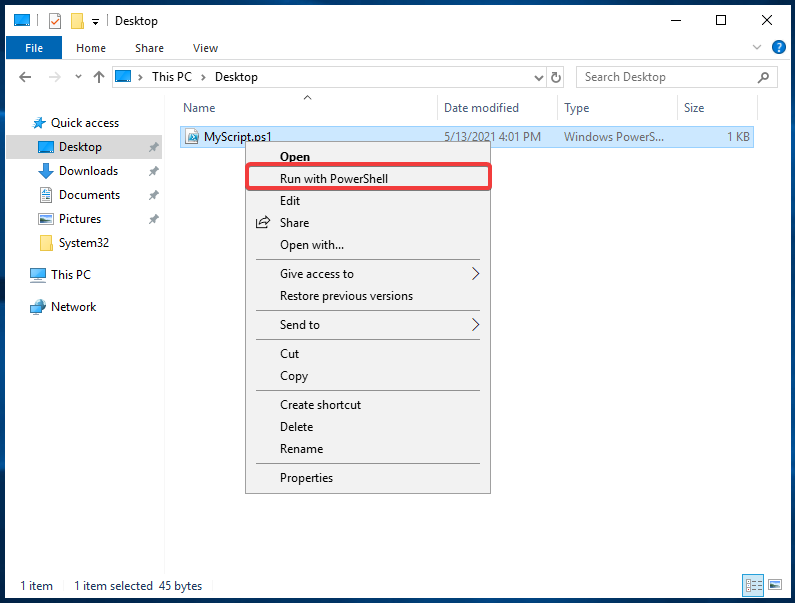
PowerShell-Skript über PowerShell ausführen
Die PowerShell-Skripte können einfach über die PowerShell-Befehlszeilenschnittstelle ausgeführt oder ausgeführt werden. Öffnen Sie zunächst die PowerShell-Befehlszeilenschnittstelle über das Startmenü, indem Sie powershell eingeben. Navigieren Sie dann mit dem Befehl cd und den Pfadparametern zum PowerShell-Skriptpfad. Im folgenden Beispiel befindet sich das PowerShell-Skript unter Users\Administrator\Desktop\ .
cd Users\Administrator\Desktop\Dann wird das PowerShell-Skript MyScript.ps1 wie folgt ausgeführt.
.\MyScript.ps1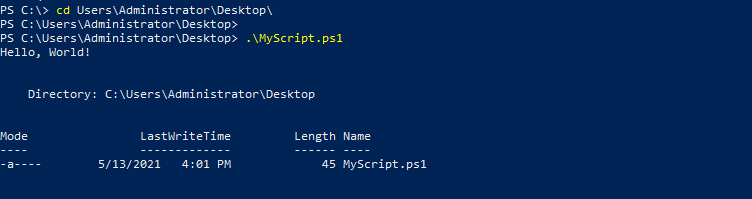
Alternativ kann das Skript ausgeführt werden, indem der absolute oder vollständige Pfad wie unten angegeben angegeben wird.
C:\Users\Administrator\Desktop\MyScript.ps1